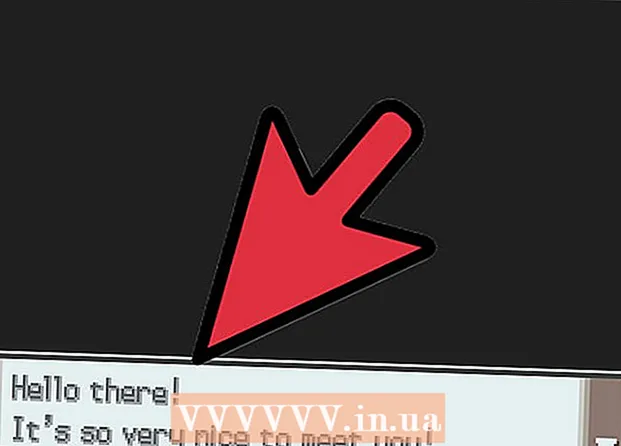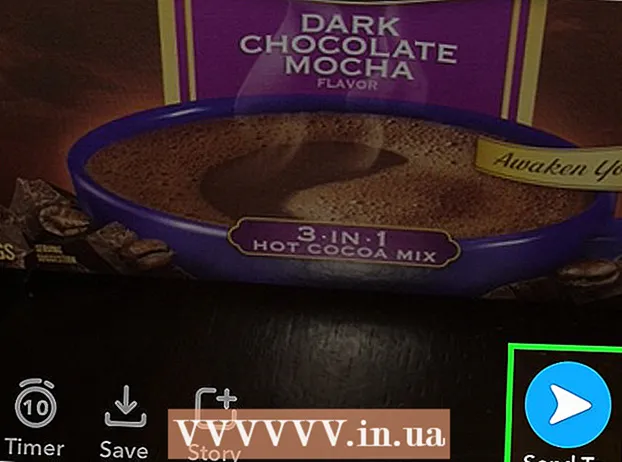Auteur:
Virginia Floyd
Date De Création:
5 Août 2021
Date De Mise À Jour:
1 Juillet 2024

Contenu
- Pas
- Méthode 1 sur 2 : numériser (photocopier) un livre
- Méthode 2 sur 2: Numérisation (lecture rapide) d'un livre
- Conseils
- Avertissements
- De quoi avez-vous besoin
Scanner un livre peut signifier deux choses : lire le livre rapidement ou le numériser. Les gens veulent numériser (lire rapidement) un livre afin de traiter rapidement et efficacement de grandes quantités d'informations. La numérisation (photocopie) est utilisée à d'autres fins. Par exemple, un livre préféré s'effondre, mais après l'avoir numérisé, il peut être enregistré numériquement. Nous vous expliquerons comment faire les deux correctement.
Pas
Méthode 1 sur 2 : numériser (photocopier) un livre
 1 Sélectionnez votre scanneur. Vous devez choisir entre un scanner à plat et un scanner roll-to-roll, selon ce que vous voulez et ce que vous pouvez vous permettre :
1 Sélectionnez votre scanneur. Vous devez choisir entre un scanner à plat et un scanner roll-to-roll, selon ce que vous voulez et ce que vous pouvez vous permettre : - Un scanner à plat coûte généralement moins cher et numérise assez précisément. Son avantage est que vous n'avez pas besoin de broder pour numériser un livre. De plus, le scanner à plat peut numériser à peu près tout ce qui peut être placé sur la vitre, pas seulement des documents papier. C'est une solution pratique et multifonctionnelle, en particulier pour les livres.
- Un scanner en rouleau peut numériser des pages des deux côtés et est beaucoup plus rapide qu'un scanner à plat. Il prend la même place, mais il n'est pas possible de numériser un livre relié avec ce type de scanner. Il y a aussi d'autres inconvénients :
- Les pièces mobiles du scanner qui alimentent le papier sont sujettes aux bourrages papier, ce qui arrêtera le scanner.
- Les scanners à rouleaux ne sont pas conçus pour numériser des livres, mais pour numériser un grand nombre de feuilles simples.
- Les scanners à rouleaux produisent généralement une image moins claire car les pages se déplacent au fur et à mesure qu'elles sont numérisées.
 2 Lors de l'achat d'un scanner, faites attention à la période de garantie. Un bon scanner roll-to-roll, mais pas cher, est un investissement, il vaut donc la peine de considérer les garanties offertes par des tiers. Si vous comptez utiliser fréquemment votre scanner, vous devrez payer une extension de garantie.
2 Lors de l'achat d'un scanner, faites attention à la période de garantie. Un bon scanner roll-to-roll, mais pas cher, est un investissement, il vaut donc la peine de considérer les garanties offertes par des tiers. Si vous comptez utiliser fréquemment votre scanner, vous devrez payer une extension de garantie. - Les sociétés de garantie renommées comme Square Trade sont plus chères que les moins populaires, mais en général, vous pouvez compter sur elles.
- Le coût et la durée de la garantie prolongée sont les principaux avantages par rapport à une garantie régulière achetée localement. Mais des facteurs tels que les frais d'expédition (le cas échéant), la confiance dans le fournisseur de garantie et la fréquence estimée des réparations doivent également être pris en compte.
 3 Divisez le livre en pages séparées. Ceci est absolument essentiel si vous utilisez un scanner roll-to-roll. Dans le cas d'un scanner à plat, cela est également souhaitable afin d'obtenir des images d'excellente qualité et de ne pas endommager le scanner, car lors de la numérisation d'un livre relié, il faut appuyer sur la couverture avec une certaine force.
3 Divisez le livre en pages séparées. Ceci est absolument essentiel si vous utilisez un scanner roll-to-roll. Dans le cas d'un scanner à plat, cela est également souhaitable afin d'obtenir des images d'excellente qualité et de ne pas endommager le scanner, car lors de la numérisation d'un livre relié, il faut appuyer sur la couverture avec une certaine force. - S'il y a un magasin à proximité qui propose des services de numérisation et de photocopie, vous pouvez leur apporter le livre et leur demander de couper la reliure avec de grands ciseaux spéciaux. Cela ne coûte presque rien et vous fera gagner beaucoup de temps ; cela éliminera les prochaines étapes et les pages seront exemptes de colle et de coutures.
 4 Retirez la reliure du livre. Malgré l'apparente complexité, il existe plusieurs moyens simples d'y parvenir, pour les livres de poche comme pour les livres reliés :
4 Retirez la reliure du livre. Malgré l'apparente complexité, il existe plusieurs moyens simples d'y parvenir, pour les livres de poche comme pour les livres reliés : - Couverture rigide : Utilisez un cutter pour couper les boucles entre la reliure et les pages. Utilisez ensuite une éponge humide mais pas mouillée pour retirer le papier restant.
- Reliure souple : utilisez un jet d'air chaud, mais pas chaud, provenant d'un sèche-cheveux pour réchauffer la colle qui maintient les pages ensemble. Ensuite, retirez simplement les pages de la reliure.
 5 Utilisez un cutter pour diviser les pages en groupes de 20. Vous pouvez diviser 20 pages du début à la fin, ou vous pouvez diviser le livre en deux, puis chaque moitié en deux, et ainsi de suite.
5 Utilisez un cutter pour diviser les pages en groupes de 20. Vous pouvez diviser 20 pages du début à la fin, ou vous pouvez diviser le livre en deux, puis chaque moitié en deux, et ainsi de suite.  6 Si possible, coupez une fine bande de papier avec des restes de colle tenant le livre ensemble avec un couteau tranchant ou des ciseaux industriels. Les ciseaux industriels sont facultatifs, mais si vous décidez d'en acheter un, utilisez les ciseaux à l'ancienne - ils peuvent facilement couper de fines bandes.
6 Si possible, coupez une fine bande de papier avec des restes de colle tenant le livre ensemble avec un couteau tranchant ou des ciseaux industriels. Les ciseaux industriels sont facultatifs, mais si vous décidez d'en acheter un, utilisez les ciseaux à l'ancienne - ils peuvent facilement couper de fines bandes. - Lorsque vous coupez les bords avec le coupe-papier circulaire, pliez les pages pour rendre les bords plus uniformes.
- De plus, pour une coupe plus douce, ne coupez pas plusieurs pages à la fois lorsque vous utilisez le cutter circulaire. Si vous coupez avec un cutter circulaire, les marges seront plus étroites (vous pouvez modifier les marges en recadrant). De bons ciseaux et un programme d'édition d'images comme Windows Live sont tout ce dont vous avez besoin pour donner à vos pages un aspect plus « professionnel ».
 7 Retirez tout adhésif restant de chaque page pour éviter d'endommager le scanner. Si vous avez utilisé des cisailles industrielles ou une fraise circulaire, il se peut qu'il n'y ait aucun résidu.
7 Retirez tout adhésif restant de chaque page pour éviter d'endommager le scanner. Si vous avez utilisé des cisailles industrielles ou une fraise circulaire, il se peut qu'il n'y ait aucun résidu. - Les pages peuvent rester collantes ; Retirez complètement tout résidu de colle pour éviter les bourrages papier.
- S'il y a des stries sur les images numérisées, il y a probablement de la colle sur l'objectif. Essuyez l'adhésif en caoutchouc de la lentille avec un chiffon en coton doux imbibé d'alcool à friction ou de nettoyant pour vitres.
 8 Si possible, pliez les pages dans l'ordre. Si à ce stade les pages sont brouillées, arrangez-les.
8 Si possible, pliez les pages dans l'ordre. Si à ce stade les pages sont brouillées, arrangez-les.  9 Si vous n'avez pas installé Paper Port, achetez-en un ou un similaire. Paper Port rassemble les pages numérisées dans un seul fichier et peut également les convertir en différents formats : PDF, TIFF, JPEG, BNG, etc. L'avantage des PDF est que vous ne pouvez pas les modifier accidentellement pendant que vous les lisez. Pour une simple numérisation, PDF et TIFF suffisent.
9 Si vous n'avez pas installé Paper Port, achetez-en un ou un similaire. Paper Port rassemble les pages numérisées dans un seul fichier et peut également les convertir en différents formats : PDF, TIFF, JPEG, BNG, etc. L'avantage des PDF est que vous ne pouvez pas les modifier accidentellement pendant que vous les lisez. Pour une simple numérisation, PDF et TIFF suffisent.  10 Envisagez également d'installer un programme d'édition d'images tel que Windows Live. Avec Windows Live, vous pouvez aligner les bords de la page. Des bords irréguliers peuvent apparaître lorsque le livre est divisé en pages séparées et peuvent être gênants lors de la lecture. Profitez des fonctions "Redresser" et "Recadrer" de Windows Live.
10 Envisagez également d'installer un programme d'édition d'images tel que Windows Live. Avec Windows Live, vous pouvez aligner les bords de la page. Des bords irréguliers peuvent apparaître lorsque le livre est divisé en pages séparées et peuvent être gênants lors de la lecture. Profitez des fonctions "Redresser" et "Recadrer" de Windows Live. - Si vous le souhaitez, vous pouvez rendre vos projets techniquement corrects. Windows Live vous aidera ici - les pages seront de la même taille et sans paramètres supplémentaires.
 11 Scannez votre livre, y compris les pages blanches. Les pages blanches sont essentielles, elles arrêtent le flux des pensées. Si vous n'incluez pas de pages vierges, veuillez laisser une note à cet effet. Par exemple, si les pages 95 et 96 ont été ignorées, cochez la case à la page 94 (écrivez « les pages 95 et 96 sont vierges »), car lors de la lecture, les pages manquantes peuvent être déroutantes pendant un certain temps. Conservez la correspondance entre le numéro de page du livre et le numéro de la page numérisée. Ces nombres doivent être, sinon les mêmes, du moins décalés d'un nombre fixe, de sorte que lors de la lecture, vous puissiez être guidé par le contenu.
11 Scannez votre livre, y compris les pages blanches. Les pages blanches sont essentielles, elles arrêtent le flux des pensées. Si vous n'incluez pas de pages vierges, veuillez laisser une note à cet effet. Par exemple, si les pages 95 et 96 ont été ignorées, cochez la case à la page 94 (écrivez « les pages 95 et 96 sont vierges »), car lors de la lecture, les pages manquantes peuvent être déroutantes pendant un certain temps. Conservez la correspondance entre le numéro de page du livre et le numéro de la page numérisée. Ces nombres doivent être, sinon les mêmes, du moins décalés d'un nombre fixe, de sorte que lors de la lecture, vous puissiez être guidé par le contenu.  12 Prenez soin de votre scanner, chargez le papier une feuille à la fois. Les bourrages papier qui se produisent lorsque le scanner prend deux feuilles ou plus à la fois useront le scanner plus rapidement.
12 Prenez soin de votre scanner, chargez le papier une feuille à la fois. Les bourrages papier qui se produisent lorsque le scanner prend deux feuilles ou plus à la fois useront le scanner plus rapidement. - Les pages réunies par le port papier peuvent être séparées par celui-ci, mais si toutes les pages se trouvent dans un fichier généré par le scanner, un tel fichier ne peut pas être modifié. Si vous numérisez chaque page séparément, toute erreur peut être corrigée simplement en numérisant à nouveau la page.
 13 Notez comment le scanner numérote les pages. Si le scanner numérote chaque page dans l'ordre, ne changez rien.C'est idéal pour insérer une page manquée ou re-numérisée.
13 Notez comment le scanner numérote les pages. Si le scanner numérote chaque page dans l'ordre, ne changez rien.C'est idéal pour insérer une page manquée ou re-numérisée. - Si le scanner ajoute la date et l'heure au numéro de page, réglez-le sur une numérotation séquentielle simple. Cette numérotation est beaucoup plus facile à travailler.
- Lorsque vous travaillez avec des pages numérisées portant la date et/ou l'heure, l'une des options, bien que fastidieuse, est la numérotation manuelle des pages dans l'ordre. Deuxième option : divisez vos pages en petits groupes. Cela facilite le maintien de l'ordre des pages.
- Lorsque vous utilisez le port papier, divisez votre travail en plusieurs parties. Le port papier est nettement plus rapide avec moins de pages. Au lieu de joindre 350 pages à la fois, joignez 60 pages à la fois. Il sera nettement plus rapide et nécessitera moins de mémoire.
 14 Numérisez la couverture et les pages d'images en couleur. Lorsque vous numérisez un livre entier en couleur, commencez par numériser plusieurs pages à différents DPI (points par pouce) et regardez la taille des pages résultantes. Multipliez-le par le nombre de pages pour estimer la taille du fichier final.
14 Numérisez la couverture et les pages d'images en couleur. Lorsque vous numérisez un livre entier en couleur, commencez par numériser plusieurs pages à différents DPI (points par pouce) et regardez la taille des pages résultantes. Multipliez-le par le nombre de pages pour estimer la taille du fichier final. - Ajustez le DPI en équilibrant la lisibilité et la taille du fichier du livre. Les pages colorées prendront beaucoup de place. De plus, la numérisation d'une page à un DPI élevé prendra plusieurs minutes, tandis que la numérisation d'une page en niveaux de gris au DPI par défaut prendra plusieurs secondes.
- Notez que chaque page numérisée en couleur doit être traitée dans un programme d'édition d'images tel que Windows Live Photo Gallery, car le texte peut apparaître pâle. Dans Windows Live, accédez aux paramètres d'exposition, puis sélectionnez « éclairage » et déplacez le curseur de luminosité pour assombrir l'image.
 15 Utilisez des niveaux de gris pour les pages en noir et blanc. Pour chaque page numérisée dans ce mode ou en mode couleur, ajustez la luminosité pour que le texte soit lisible. L'édition est absolument nécessaire dans ce cas, sinon les pages seront pâles.
15 Utilisez des niveaux de gris pour les pages en noir et blanc. Pour chaque page numérisée dans ce mode ou en mode couleur, ajustez la luminosité pour que le texte soit lisible. L'édition est absolument nécessaire dans ce cas, sinon les pages seront pâles. - Dans la Galerie de photos Windows Live, accédez au paramètre d'exposition et déplacez le curseur de luminosité. Ajustez la luminosité pour assombrir le texte. Le texte ne différera alors pas du texte numérisé en noir et blanc. Le réglage de la luminosité n'affectera pas le dessin ou la photographie.
 16 Scannez le texte en noir et blanc. Réglez-le sur le mode, ne sélectionnez pas "auto". Lorsqu'il est réglé sur auto, le scanner choisira entre couleur, niveaux de gris et noir et blanc, mais il est peu probable qu'il choisisse ce que vous voulez.
16 Scannez le texte en noir et blanc. Réglez-le sur le mode, ne sélectionnez pas "auto". Lorsqu'il est réglé sur auto, le scanner choisira entre couleur, niveaux de gris et noir et blanc, mais il est peu probable qu'il choisisse ce que vous voulez.  17 Passez en revue les pages numérisées. Enregistrez toujours les pages sous forme de fichiers TIFF, car les fichiers TIFF sont faciles à afficher et à modifier. Bien que votre format principal soit le PDF (Paper Port ne peut fusionner que des fichiers PDF), les pages individuelles au format PDF ne sont pas pratiques à afficher.
17 Passez en revue les pages numérisées. Enregistrez toujours les pages sous forme de fichiers TIFF, car les fichiers TIFF sont faciles à afficher et à modifier. Bien que votre format principal soit le PDF (Paper Port ne peut fusionner que des fichiers PDF), les pages individuelles au format PDF ne sont pas pratiques à afficher. - Par exemple, lorsque vous affichez des centaines de pages dans des fichiers TIFF, vous pouvez simplement les faire défiler, tandis que les PDF devront s'ouvrir (et se fermer) un à la fois. De plus, les PDF ne peuvent pas être modifiés, donc si vous avez un PDF avec une centaine de pages dans lequel vous souhaitez modifier une page ou deux, vous ne pouvez rien faire. C'est pourquoi il vaut la peine d'enregistrer les pages dans des fichiers TIFF et de les convertir en PDF plus tard après l'édition.
 18 Après avoir visualisé les pages numérisées dans des fichiers TIFF, enregistrez-les au format PDF. Ensuite, à l'aide du port papier, combinez toutes les pages en un seul fichier. Le fichier terminé ne peut pas être divisé en pages distinctes si vous remarquez une erreur. Mais un seul PDF est plus facile à visualiser.
18 Après avoir visualisé les pages numérisées dans des fichiers TIFF, enregistrez-les au format PDF. Ensuite, à l'aide du port papier, combinez toutes les pages en un seul fichier. Le fichier terminé ne peut pas être divisé en pages distinctes si vous remarquez une erreur. Mais un seul PDF est plus facile à visualiser.  19 Organisez un bon système de sauvegarde sur votre ou sur un disque dur externe en cas d'erreur informatique, de vos erreurs ou de suppression accidentelle. Si le système de sauvegarde ne fonctionne pas, restaurez les fichiers supprimés de la corbeille. Le processus de numérisation peut être déroutant et des erreurs sont possibles. Il est préférable de faire le scan lorsque votre esprit est clair et non fatigué.Cependant, un système de sauvegarde ne fait toujours pas de mal.
19 Organisez un bon système de sauvegarde sur votre ou sur un disque dur externe en cas d'erreur informatique, de vos erreurs ou de suppression accidentelle. Si le système de sauvegarde ne fonctionne pas, restaurez les fichiers supprimés de la corbeille. Le processus de numérisation peut être déroutant et des erreurs sont possibles. Il est préférable de faire le scan lorsque votre esprit est clair et non fatigué.Cependant, un système de sauvegarde ne fait toujours pas de mal.  20 Ne modifiez pas la structure de la page, en particulier les marges. Un livre imprimé en petits caractères est un bon candidat pour la numérisation, mais vous n'avez pas besoin de recadrer la page et de réduire les marges (par exemple, si vous voulez rendre le livre plus lisible), car les marges d'un livre sont comme un Cadre de l'image. La page est plus belle avec des marges.
20 Ne modifiez pas la structure de la page, en particulier les marges. Un livre imprimé en petits caractères est un bon candidat pour la numérisation, mais vous n'avez pas besoin de recadrer la page et de réduire les marges (par exemple, si vous voulez rendre le livre plus lisible), car les marges d'un livre sont comme un Cadre de l'image. La page est plus belle avec des marges. - Lors de la lecture d'un livre imprimé en petits caractères sur un ordinateur, vous pouvez facilement agrandir la police en utilisant le bouton "agrandir". En numérisant un livre en très petits caractères, vous pouvez recadrer légèrement les pages, les rendant ainsi quelques pour cent plus grandes et donc plus lisibles.
Méthode 2 sur 2: Numérisation (lecture rapide) d'un livre
 1 Examinez le contenu. Le contenu reflète la structure du livre. Prenez le temps de digérer l'ordre de la table des matières avant de poursuivre votre lecture.
1 Examinez le contenu. Le contenu reflète la structure du livre. Prenez le temps de digérer l'ordre de la table des matières avant de poursuivre votre lecture. - En lisant le contenu, vous créez un modèle dans votre cerveau, une structure de base dans laquelle les informations seront ensuite repliées. Si vous ne mémorisez pas la structure du livre et ne commencez pas immédiatement à lire rapidement, votre cerveau devra le créer au fur et à mesure qu'il lit, avant de pouvoir commencer à organiser les informations. Cela demande du temps et un effort mental. Économisez les deux en passant 30 secondes à explorer le contenu.
 2 Lire l'introduction et la fin du chapitre. Dans la plupart des cas, il sera clair dès l'introduction de quoi traite ce chapitre, et à la fin, les principales pensées de l'auteur décrites dans le chapitre seront résumées.
2 Lire l'introduction et la fin du chapitre. Dans la plupart des cas, il sera clair dès l'introduction de quoi traite ce chapitre, et à la fin, les principales pensées de l'auteur décrites dans le chapitre seront résumées.  3 Lisez le début et la fin de la section. Après avoir lu le début, vous serez en mesure de comprendre le sujet de la section. Une ou plusieurs phrases d'introduction sont généralement suivies d'une justification ou d'une preuve. Si cela est fait correctement, la lecture des phrases d'introduction sera suffisante pour comprendre le sujet ; la lecture de la preuve est facultative.
3 Lisez le début et la fin de la section. Après avoir lu le début, vous serez en mesure de comprendre le sujet de la section. Une ou plusieurs phrases d'introduction sont généralement suivies d'une justification ou d'une preuve. Si cela est fait correctement, la lecture des phrases d'introduction sera suffisante pour comprendre le sujet ; la lecture de la preuve est facultative. - À la fin d'une section, il y a généralement un saut vers les phrases d'introduction de la section suivante. Si vous lisez la dernière phrase d'une section puis la première phrase de la suivante, il est très probable que vous comprendrez les phrases d'introduction.
 4 Des livres différents nécessitent des approches différentes. Un article de journal se prête à une lecture rapide, alors qu'un livre de mathématiques ne l'est pas. Avant de commencer la lecture rapide, décidez quelle partie du livre vous souhaitez numériser et si vous pouvez laisser du temps pour une étude plus approfondie.
4 Des livres différents nécessitent des approches différentes. Un article de journal se prête à une lecture rapide, alors qu'un livre de mathématiques ne l'est pas. Avant de commencer la lecture rapide, décidez quelle partie du livre vous souhaitez numériser et si vous pouvez laisser du temps pour une étude plus approfondie. - Les livres de fiction sont incroyablement difficiles à numériser. Il est impossible de dire à l'avance où va tourner l'intrigue, et il n'y a pas de « guide » sous forme de contenu. Lorsque vous lisez un livre de fiction, prenez une minute ou deux pour lire (pas numériser) la partie du livre que vous jugez importante. Une petite plongée dans les détails vous aidera à mieux comprendre l'intrigue.
 5 Arrêtez-vous quand il s'agit de ce qui est important. Quel est l'intérêt de lire si vous ne vous souvenez pas ou ne comprenez pas les parties les plus importantes du livre ? Permettez-vous de ralentir lorsque l'histoire devient intéressante. Essayez de bien comprendre le sens des sections importantes du livre. Ils seront en quelque sorte des jalons de votre voyage à travers le livre.
5 Arrêtez-vous quand il s'agit de ce qui est important. Quel est l'intérêt de lire si vous ne vous souvenez pas ou ne comprenez pas les parties les plus importantes du livre ? Permettez-vous de ralentir lorsque l'histoire devient intéressante. Essayez de bien comprendre le sens des sections importantes du livre. Ils seront en quelque sorte des jalons de votre voyage à travers le livre. - Parfois, le livre dit directement qu'un point important va maintenant être présenté. De telles parties sont généralement mises en évidence ou encadrées - il devrait être clair que vous devez vous arrêter ici et étudier ce matériel.
- Si vous lisez un roman, par exemple, lisez l'annotation du chapitre avant de commencer la lecture rapide. Cela vous aidera à mettre en évidence les parties principales. Lorsque vous arriverez à ces parties, en lisant, vous saurez où vous arrêter.
 6 Essayez de ne pas relire les sections. Parfois, les gens relisent des phrases et ne comprennent pas ce qu'ils lisent. Ne relisez pas - lisez plus lentement. Si vous lisez rapidement mais deux fois, vous ne pourrez probablement pas numériser un livre aussi vite qu'une personne qui lit plus lentement mais une fois à la fois.
6 Essayez de ne pas relire les sections. Parfois, les gens relisent des phrases et ne comprennent pas ce qu'ils lisent. Ne relisez pas - lisez plus lentement. Si vous lisez rapidement mais deux fois, vous ne pourrez probablement pas numériser un livre aussi vite qu'une personne qui lit plus lentement mais une fois à la fois. - Couvrez la ligne avec une feuille de papier foncé après la lecture. Ainsi, vous ne serez pas tenté de le relire. Faites glisser la feuille au fur et à mesure que vous la lisez.
 7 Entraînez-vous, entraînez-vous, entraînez-vous. Faites de l'exercice au moins une fois par semaine pendant 30 minutes. Au fur et à mesure que vous vous entraînez, notez le nombre de pages que vous pouvez numériser avec vos yeux pendant cette période tout en maintenant un pourcentage élevé de compréhension. La semaine prochaine, essayez d'en lire plus dans le même laps de temps, mais sans perdre de vue.
7 Entraînez-vous, entraînez-vous, entraînez-vous. Faites de l'exercice au moins une fois par semaine pendant 30 minutes. Au fur et à mesure que vous vous entraînez, notez le nombre de pages que vous pouvez numériser avec vos yeux pendant cette période tout en maintenant un pourcentage élevé de compréhension. La semaine prochaine, essayez d'en lire plus dans le même laps de temps, mais sans perdre de vue.
Conseils
- Écoutez de la musique, la radio ou allumez la télévision pendant la numérisation afin que le processus ne soit pas si ennuyeux.
- Il existe des appareils spéciaux coûteux pour photocopier (numériser) des livres, qui sont une caméra dirigée vers le livre. Ils sont destinés aux bibliothèques et aux archives pour numériser de grands livres ou cartes à reliure fragile. Ces appareils coûtent plusieurs milliers de dollars.
- S'il n'y a que quelques schémas ou illustrations dans le livre, numérisez l'intégralité du livre en noir et blanc (pas en niveaux de gris), puis numérisez les figures séparément et insérez-les dans les pages numérisées. Le texte numérisé en noir et blanc sera plus lisible, plus facile à reconnaître par le système OCR et le fichier prendra moins de place. Cependant, en utilisant la Galerie de photos Windows Live gratuite, le texte numérisé en niveaux de gris peut être rendu plus sombre et comparable au noir et blanc en termes de lisibilité.
- Nettoyez l'intérieur du scanner du papier. Après avoir numérisé plusieurs livres, il y aura des déchets papier dans le scanner. Utilisez une bombe d'air comprimé, un mini aspirateur, une brosse ou un chiffon.
- Lisez le manuel d'utilisation du port papier et du scanner. Lisez un livre sur la numérisation. Demandez de l'aide en ligne. Demandez aux personnes travaillant au service de photocopie.
- Pensez tout le temps à la manière d'améliorer chaque étape de l'analyse et de donner vie à vos idées. Augmentez votre vitesse de numérisation et simplifiez votre travail.
- Si vous possédez une copie d'Acrobat Pro, vous pouvez numériser directement au format PDF sans port papier ni fichiers TIFF intermédiaires.
- Débranchez le scanner de la prise murale lorsqu'il n'est pas utilisé pour prolonger la durée de vie de l'adaptateur secteur (qui peut être coûteux à remplacer). Découvrez les adaptateurs sur Ebay.
- Fermez toujours le scanner lorsqu'il n'est pas utilisé et soyez prudent lorsque vous le manipulez. Fermez le bac d'alimentation papier et retirez le support papier. Cela aidera non seulement à éviter de dépoussiérer le scanner, mais cela protégera également ces pièces fragiles des dommages accidentels - tous les scanners ne sont pas créés égaux. Lorsque vous utilisez le scanner, veillez à ne pas casser les parties amovibles ou toute autre pièce qui semble fragile.
- Lorsque la couche de colle d'impression est plus épaisse, le livre se déchire beaucoup plus facilement. Par conséquent, lors de l'achat d'un livre (pour la numérisation), choisissez un livre avec une quantité moyenne de colle. En ouvrant le livre à différentes pages, vous pourrez déterminer l'épaisseur de la couche de colle.
- Lisez la suite pour obtenir des conseils pour organiser vos fichiers.
Avertissements
- Lisez les instructions pour le scanner ! Ceci n'est qu'un article de vue d'ensemble, il ne prend pas en compte les nuances spécifiques du travail avec chaque type de scanner. La lecture des instructions est nécessaire pour une utilisation plus rapide et plus correcte du scanner, ainsi que pour éviter d'éventuelles erreurs.
- Recherchez un livre sur Internet, s'il existe déjà ! Il sera dommage de "démonter" votre livre préféré, puis de découvrir que la version électronique peut être obtenue pour moins de 5 $.
- Assurez-vous de ne pas enfreindre les droits d'auteur pour l'impression et la distribution. Voir les règles d'utilisation du livre sur la couverture intérieure. Peut être copié uniquement à des fins éducatives et non commerciales.
- Si vous devez « démonter » un livre en pages séparées, assurez-vous que la valeur du livre numérisé est supérieure pour vous à la valeur de la copie physique.
De quoi avez-vous besoin
- Scanner, en option
- Livres à scanner
- Un coupe-papier, un tapis ou une planche à découper et un couteau de papeterie (si vous allez retirer la reliure du livre)